一:系统环境和软件介绍
1:本操作的系统环境为:RadHat
具体信息如下:
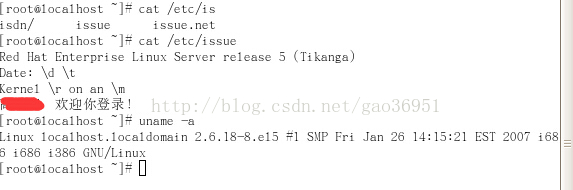 :
:
2:JDK版本为:jdk-7-linux-i586.tar.gz
3:Tomcat版本为 :apache-tomcat-7.0.59.tar.gz
4:Mysql版本为:mysql-5.5.25.tar.gz
5:eclipse版本为:eclipse-jee-juno-linux-gtk.tar.gz
二:开发环境相关软件安装
1:jdk-7-linux-i586.tar.gz安装
1>首先卸载系统自带的jdk1.4.2版本
命令:yum remove java

遇到下图红框部分输入
y

2>下面开始安装新的JDK
下图的文件都是从主机上共享过来的文件,详细文件共享配置请看http://blog.csdn.net/gao36951/article/details/19608583
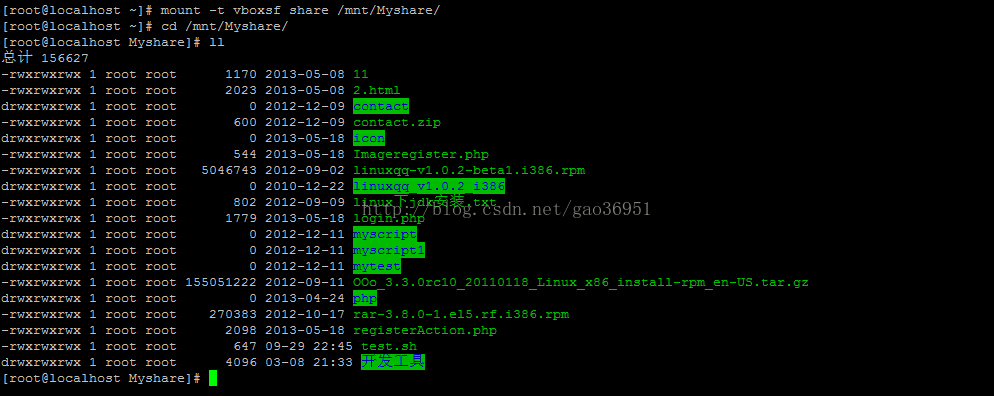
切换到开发工具目录中
====>执行命令:tar -zxvf jdk-7-linux-i586.tar.gz
然后把解压后的文件拷贝到/usr/local文件夹下面,
====>命令:mv -f jdk1.7.0/ /usr/local/
下面开始配置环境变量
3>以root权限执行vim /etc/profile
在文件末尾加上如下几行
export JAVA_HOME=/usr/local/jdk1.7.0/
export JRE_HOME=$JAVA_HOME/jre
export CLASSPATH=.:$JAVA_HOME/lib:$JRE_HOME/lib
export PATH=$JAVA_HOME/bin:$PATH
然后输入java -version 出现如下面所示错误
Error: dl failure on line 875
Error: failed /usr/local/jdk1.7.0/jre/lib/i386/client/libjvm.so, because /usr/local/jdk1.7.0/jre/lib/i386/client/libjvm.so: cannot restore segment prot after reloc: Permission denied
后来经过查询得知,是selinux的设置的问题。
解决办法如下:
1:打开/etc/selinux/config
2:把selinux=enforcing改为selinux=disabled
3:重启linux init 6
在输入java -version如下图所示,说明JDK安装成功

2:apache-tomcat-7.0.59.tar.gz安装
1>首先还是要到开发工具这个文件夹下
====>然后执行命令:tar -zxvf apache-tomcat-7.0.59.tar.gz
然后把解压后的文件拷贝到/usr/local/tomcat7
====>mv apache-tomcat-7.0.59/ /usr/local/tomcat7
2>设置环境变量
以root权限执行vim /etc/profile,在文件末尾加上如下两行
export TOMCAT_HOME=/usr/local/tomcat7
export CATALINA_HOME=/usr/local/tomcat7
然后执行命令:source /etc/profile 或者命令. /etc/profile或者重启,这些都是为了让刚才配置的环境变量生效
至此tomcat配置好了,下面启动tomcat
====>sh /usr/local/tomcat7/bin/startup.sh
如下图所示说明tomcat配置并且启动成功
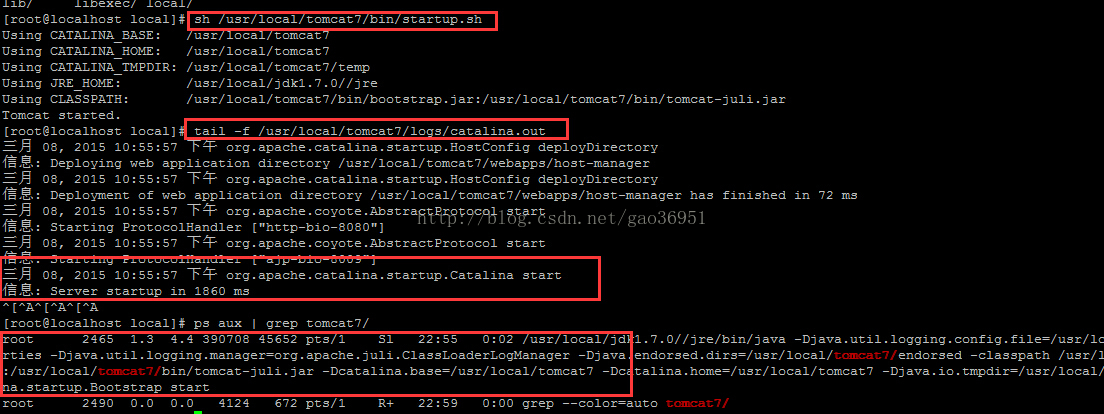
3:mysql-5.5.25.tar.gz安装
1>先安装cmake(mysql5.5以后是通过cmake来编译的)
====>tar -zxvf cmake-2.8.8.tar.g
z
====>cd cmake-2.8.8
====>./configure
====>make && make install
2>创建mysql的安装目录及数据库存放目录和创建mysql用户及用户组
====>mkdir -p /usr/local/mysql //安装mysql
====> mkdir -p /usr/local/mysql/data //存放数据库
====> groupadd mysql //创建用户组
====> useradd -d /usr/local/mysql/ -s /sbin/nologin -g mysql mysql 创建用户
====>tar -zxvf mysql-5.5.25.tar.gz
====>cd mysql-5.5.25
====> mkdir -p /usr/local/mysql/data //存放数据库
====> groupadd mysql //创建用户组
====> useradd -d /usr/local/mysql/ -s /sbin/nologin -g mysql mysql 创建用户
3>安装mysql
进入mysql-5.5.25.tar.gz所在目录解压====>tar -zxvf mysql-5.5.25.tar.gz
====>cd mysql-5.5.25
====>cmake .
报错
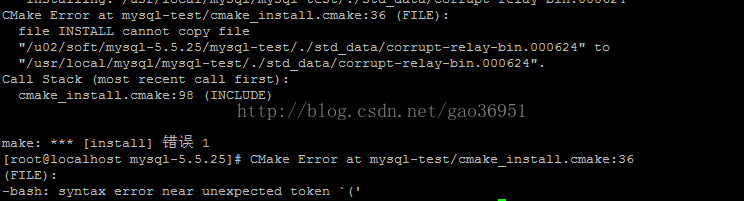
经过查阅资料发现是未安装ncurses-devel
安装ncurses-devel
yum -y install ncurses-devel
删除CMakeCache.txt
find / -name CMakeCache.txt
rm -rf /usr/local/src/mysql-5.5.25/CMakeCache.txt
然后继续执行,ok通过
====>cmake .
-DCMAKE_INSTALL_PREFIX=/usr/local/mysql
-DMYSQL_DATADIR=/usr/local/mysql/data
-DDEFAULT_CHARSET=utf8
-DDEFAULT_COLLATION=utf8_general_ci
-DEXTRA_CHARSETS=all
-DENABLED_LOCAL_INFILE=1
参数说明:
-DCMAKE_INSTALL_PREFIX=/usr/local/mysql //安装目录
-DINSTALL_DATADIR=/usr/local/mysql/data //数据库存放目录
-DDEFAULT_CHARSET=utf8 //使用utf8字符
-DDEFAULT_COLLATION=utf8_general_ci //校验字符
-DEXTRA_CHARSETS=all //安装所有扩展字符集
-DENABLED_LOCAL_INFILE=1 //允许从本地导入数据
-DCMAKE_INSTALL_PREFIX=/usr/local/mysql
-DMYSQL_DATADIR=/usr/local/mysql/data
-DDEFAULT_CHARSET=utf8
-DDEFAULT_COLLATION=utf8_general_ci
-DEXTRA_CHARSETS=all
-DENABLED_LOCAL_INFILE=1
参数说明:
-DCMAKE_INSTALL_PREFIX=/usr/local/mysql //安装目录
-DINSTALL_DATADIR=/usr/local/mysql/data //数据库存放目录
-DDEFAULT_CHARSET=utf8 //使用utf8字符
-DDEFAULT_COLLATION=utf8_general_ci //校验字符
-DEXTRA_CHARSETS=all //安装所有扩展字符集
-DENABLED_LOCAL_INFILE=1 //允许从本地导入数据
====>make && make install
执行后无错误说明安装成功
4>mysql配置
====>把/usr/local/mysql 目录的所有者改为root,所属组改为mysql
chown -R root:mysql /usr/local/mysql
====>把/usr/local/mysql/data 目录的所有者和所属组都改为mysql
chown -R mysql:mysql /usr/local/mysql
====>将mysql的启动服务添加到系统服务中去
启动1:cp /usr/local/mysql/support-files/my-medium.cnf /etc/my.cnf
启动2:cp /usr/local/mysql/support-files/mysql.server /etc/init.d/mysql
====>下面创建系统数据库的表
cd /usr/local/mysql
scripts/mysql_install_db --user=mysql
====>设置环境变量
vim /root/.bash_profile
在PATH=$PATH:$HOME/bin后面加上
:/usr/local/mysql/bin:/usr/local/mysql/lib
变成PATH=$PATH:$HOME/bin:/usr/local/mysql/bin:/usr/local/mysql/lib
source /root/.bash_profile让配置文件立即生效
====>启动、停止myql
cd /usr/local/mysql
启动
./bin/mysqld_safe --user=mysql & //后台,不能停止
停止
mysqladmin -u root -p shutdown //这里mysql的root还没有配置密码,所以需要输入密码的时候直接回车
注:另外启动和停止方式
上面蓝字启动1对应下面命令
service mysql.server start
service mysql.server stop
service mysql.server restart
若出现 mysql.server: 未被识别的服务则用蓝字启动2
对应下面命令
service mysql start
service mysql stop
service mysql restart
====>修改MySQL的root用户的密码以及打开远程连接
cd /usr/local/mysql
mysql -u root mysql 进入mysql
mysql> use mysql
mysql> desc user;
为root添加远程连接功能
mysql> GRANT ALL PRIVILEGES ON *.* TO root@"%" IDENTIFIED BY "root";
mysql> update user set Password = password('xxxxxx') where User='root';
mysql> select Host,User,Password from user where User='root';
mysql> flush privileges;
flush privileges 命令本质上的作用是将当前user和privilige表中的用户信息/权限设置从mysql库
(MySQL数据库的内置库)中提取到内存里。MySQL用户数据和权限有修改后,希望在"不重启MySQL服务"
的情况下直接生效,那么就需要执行这个命令
上面都执行成功后如下图:然退出
mysql> exit或者quit
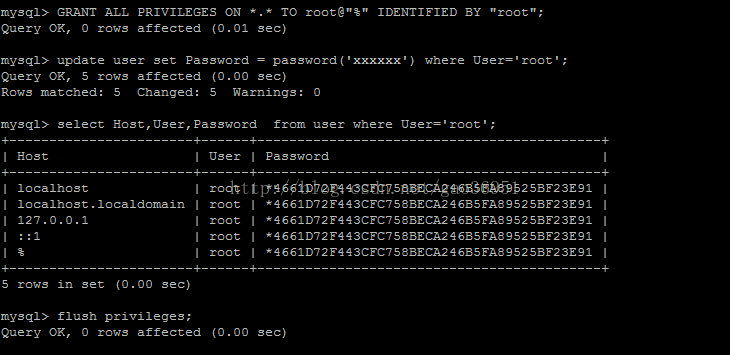
重新登录
mysql -u root -p
注:若不能远程连接试着关闭防火墙
# /etc/rc.d/init.d/iptables stop
如果不能远程连接,出现错误mysql error number 1130,则加入下面语句试试:
mysql>GRANT ALL PRIVILEGES ON *.* TO 'root'@'%' IDENTIFIED BY '******' WITH GRANT OPTION;
4:eclipse-jee-juno-linux-gtk.tar.gz
安装
1>首先安装eclipse
cd到 eclipse-jee-juno-linux-gtk.tar.gz所在的目录,然后执行下面命令加压至/opt目录下
====>tar -zxvf eclipse-jee-juno-linux-gtk.tar.gz -C /opt/
然后编写一个eclipse启动的脚本如下图,因为上面已经把jdk配置的环境变量中了,所以本脚本中就不用再写了
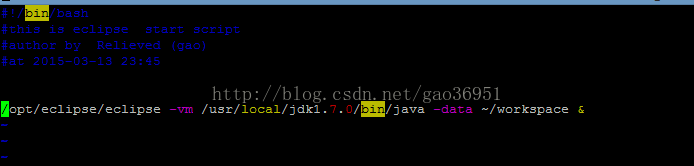
将其拷贝至/usr/local/bin下面
====>cp eclipse.sh /usr/local/bin/
将eclipse.sh添加到桌面。桌面上按下鼠标右键,在弹出菜单中选择“创建启动器”,在“名称”中输入Eclipse、
“命令”中填/usr /local/bin/eclipse.sh,按“确定”,桌面上就有eclipse的快捷方式了,以后可以直接双击
这个图标启动Eclipse。下图就是成功启动后的界面
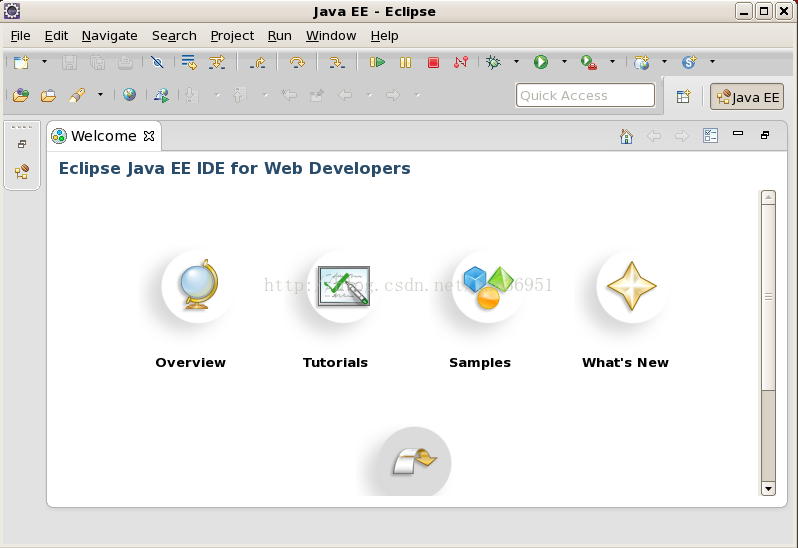
2>配置tomcat服务器
点击preferences进入下图点击红框部分
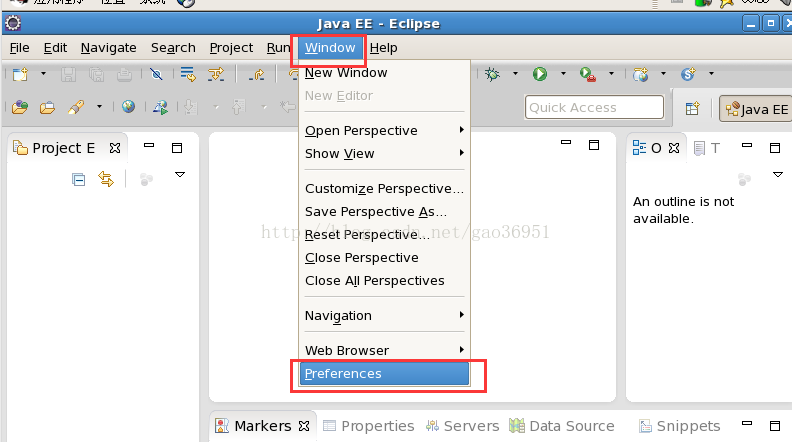
然后一直点红框的最后点下图中的
add


选择apache选项中自己tomcat对应的版本,我的是7选择下图红框的选项
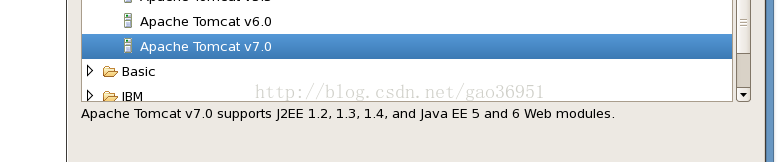
选择自己安装的tomcat的路径和Jdk点击finish
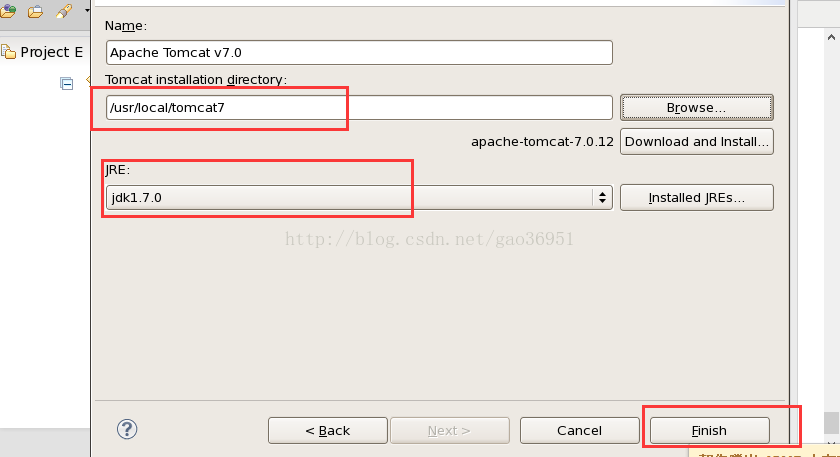
结束语:
到此linux 下面配置web开发环境的工作就完成了,现在我们就可以用我们配置好的Eclipse进行开发了,这篇就说到这里,希望大家
多多交流和支持。
最后
以上就是爱笑硬币最近收集整理的关于Linux中Java的web项目开发环境配置(JDK1.7+Tomcat7+Mysql5.5+eclipse)的全部内容,更多相关Linux中Java内容请搜索靠谱客的其他文章。
本图文内容来源于网友提供,作为学习参考使用,或来自网络收集整理,版权属于原作者所有。








发表评论 取消回复